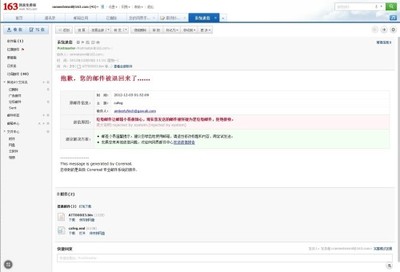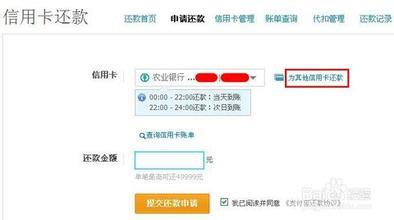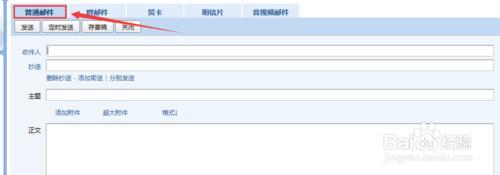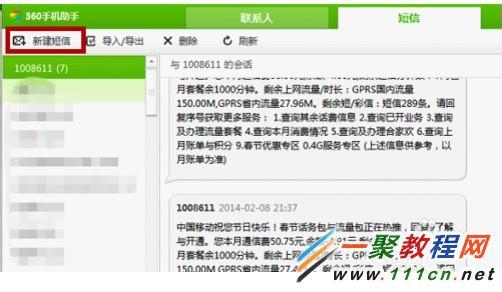PhotoShop是Adobe公司推出的一款经典的图像图形处理软件,有着强大的编辑图像和绘图绘画的功能。尤其是对于图像的后期调色处理它更可以说是这个领域软件的佼佼者。 但是“为什么我按照教程做出来调不出来那种感觉呢” ,我想有很多同学都存在这种问题,想要动自己照片的时候无从下手,就算找个教程做出来也没人家教程上的漂亮,调来调去就失去了兴趣。希望这篇文章可以多少对存在这些问题的同学有点帮助。下面跟小编来了解一下吧!
用ps给照片调色的方法技巧先看一张“lainka”色调。
FEVTE编注:更多照片处理教程交流讨论及作业提交请到飞特论坛照片处理区:http://bbs.fevte.com/forumdisplay.php?fid=51&filter=type&typeid=88
看到这张图什么感觉?第一感觉是好看,对不对。哪里好看?说不出来了。下面,让我们一步一步分析优秀摄影师的作品,当分析完成后,虽然水平得差距是不会马上缩进的,但是你至少知道你差在哪里了。
首先,一个好的摄影师在照相的时候光线是打的很均匀的,明暗很均匀,因为我讲的是PS,所以撇开前期不管,毕竟对于层次的调整,我们有强大的工具---色阶。这也是要学习的第一个关键的工具,色阶。不会用色阶?不要紧,平时要养成一个好习惯,打开片子后先ctrl+shift+L——自动色阶,很简单的一个命令却会让你的片子明暗及色彩拉开层次。看下面的图:

自动色阶前:
自动色阶后:
不用仔细看也能感觉到照片的层次感一下拉开了,相信你自己的眼睛,我真的只是用了自动色阶。所以要养成打开图后自动色阶的习惯。Lainka的那张作品如果我用了自动色阶是没有任何变化,这更证明了色阶的重要性,不信吗?可以拿那张图去试。你说我自动色阶后发上来的?我发誓我真的没有。
其次,色彩构成,这个是很重要的一点。先看下面这幅图:
天空的蓝色没了,和原图对比下就减分很多了是不是?我们现在所居住的城市大多数污染都很严重,天空都是灰蒙蒙的,没有了本来的蓝色,这个片子的天空左上角却有那么一抹青蓝色,给人就一种清新的感觉,其实有一点基础的朋友都可以看出来左上角的那抹蓝是用渐变拉出来的,那咱们也可以用这个方法啊!好,和大师的距离原来越近了。
再看下面这幅图:
 爱华网
爱华网